Het werken met meerdere lagen kan snel onoverzichtelijk worden, vooral in een programma zoals Photoshop Elements. Om een beter overzicht te behouden en je workflows efficiënter te maken, is het belangrijk om de juiste stappen te kennen om lagen zinvol samen te voegen. Hier laat ik je verschillende methoden zien die je in staat stellen om lagen efficiënt te bundelen en je project overzichtelijk te houden.
Belangrijkste inzichten
- Je kunt lagen samenvoegen tot één enkele laag om de overzichtelijkheid te vergroten.
- Er zijn verschillende methoden beschikbaar om dit te doen: door het reduceren van zichtbare lagen, het samenvoegen van geselecteerde lagen en het creëren van een nieuwe laag met alle zichtbare inhoud.
- Bij het samenvoegen wordt de mogelijkheid om individuele lagen later te bewerken, beperkt.
Stappenplan
Basisuitrusting van het lagenpalet
Voordat je begint met het samenvoegen van lagen, is het nuttig om een kort overzicht van je huidige lay-out in het lagenpalet te krijgen. Heb je een achtergrondafbeelding die als basis dient? Heb je al enkele retouches aangebracht? Zorg ervoor dat je alle relevante lagen in het oog houdt om de juiste beslissingen te nemen.
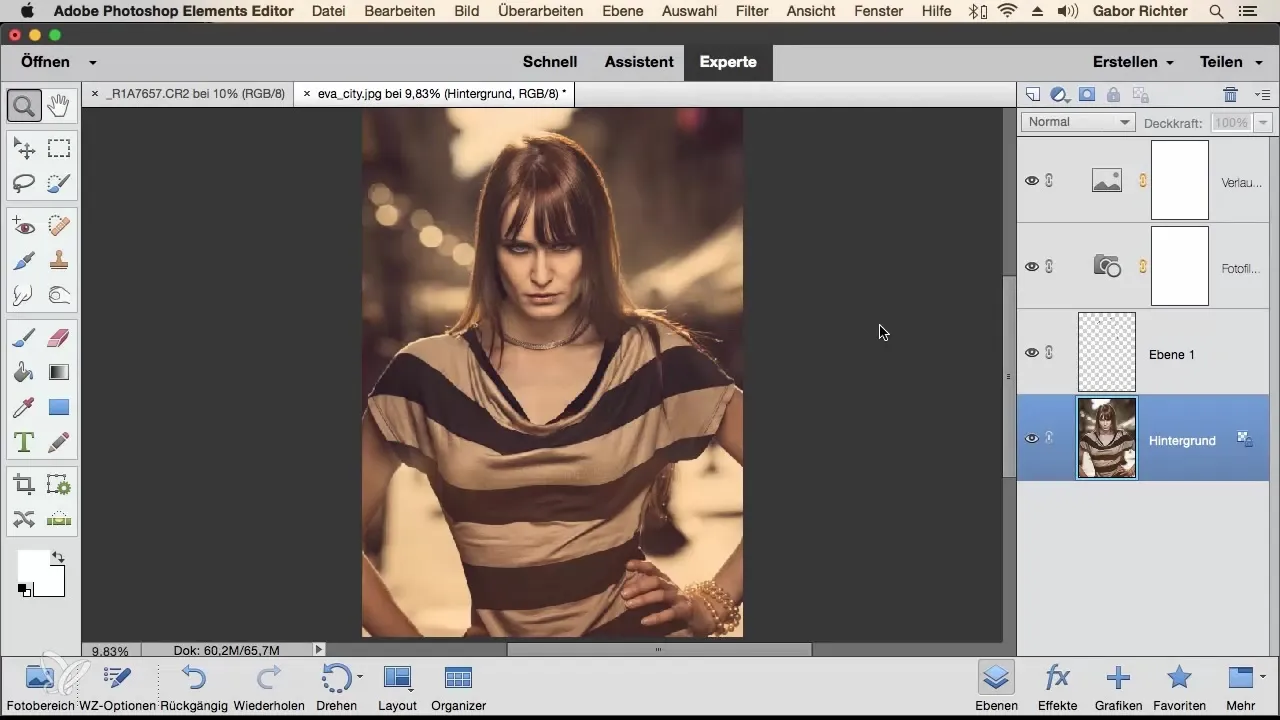
Alle lagen tot één laag reduceren
Als je denkt dat je meerdere lagen niet meer nodig hebt en ze wilt samenvouwen tot één enkele laag, is dit heel eenvoudig. Klik met de rechtermuisknop op een van de lagen in het palet en kies "Achtergrondlaag reduceren". Deze methode voegt alle lagen in je lijst samen, zodat er nog maar één overblijft.
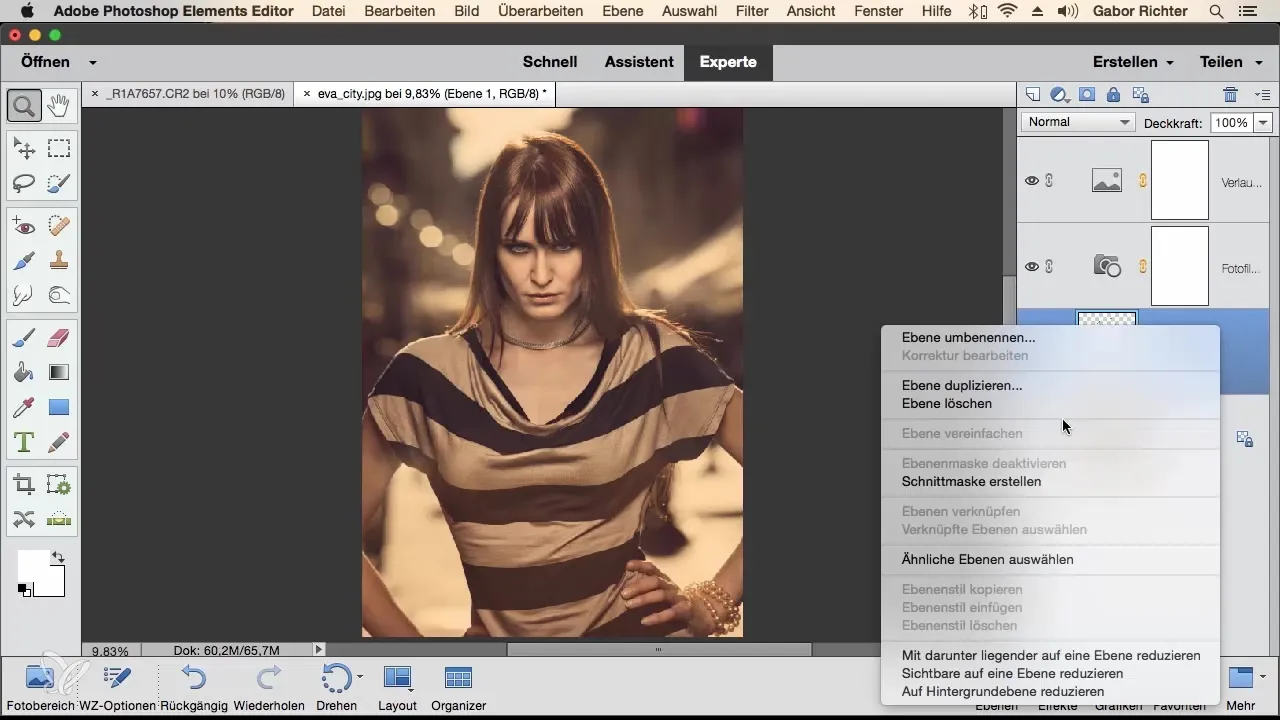
Het is echter belangrijk op te merken dat je na deze stap geen invloed meer hebt op de individuele elementen, omdat ze nu allemaal met elkaar verbonden zijn. Als je meer flexibiliteit nodig hebt, kan het raadzaam zijn om deze methode te vermijden.
Bepaalde lagen samenvoegen
Als je alleen bepaalde lagen wilt samenvoegen – bijvoorbeeld je retouche-laag en de onderliggende pixellaag – selecteer dan de onderste laag en houd de Shift-toets ingedrukt terwijl je de tweede laag selecteert. Klik vervolgens met de rechtermuisknop en kies "Tot één laag reduceren". Op deze manier blijven de andere lagen ongewijzigd.
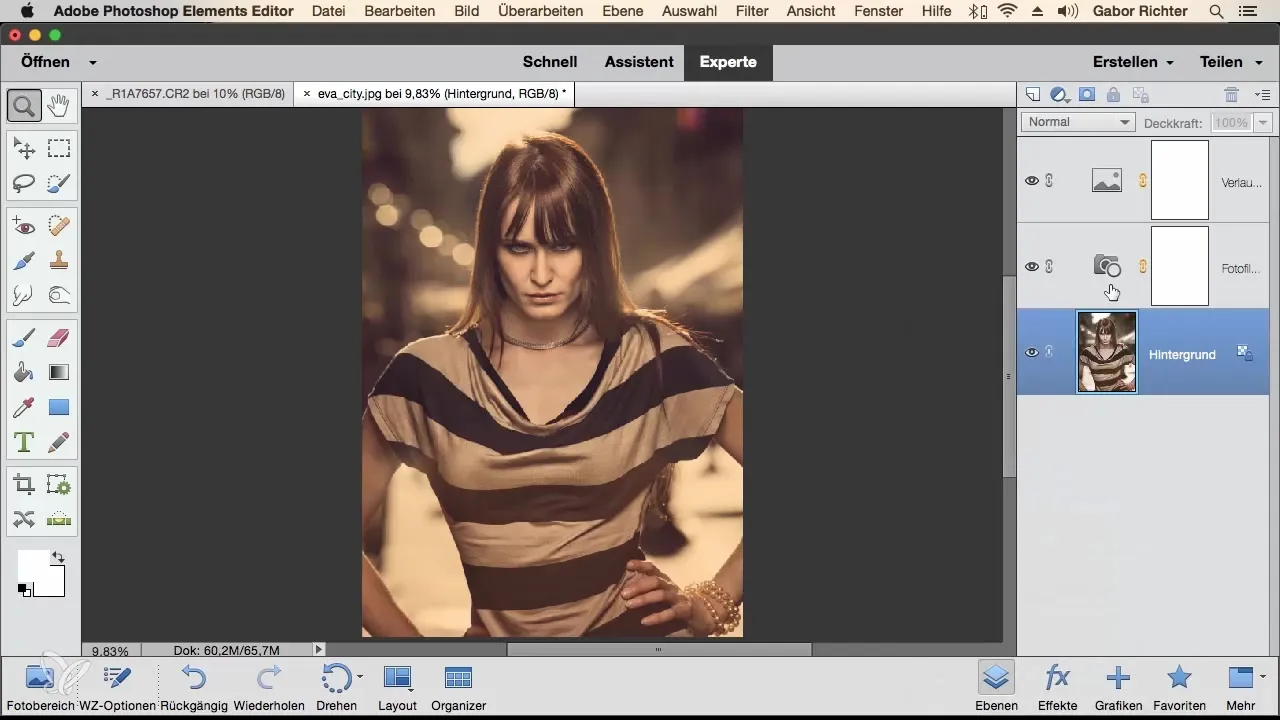
Als je een stap terug wilt gaan, kun je dit eenvoudig doen met de terugdraaifunctie (Command + Z).
Zichtbare lagen samenvoegen
Een extra methode is om alleen de zichtbare lagen samen te voegen, terwijl de niet-zichtbare lagen intact blijven. Klik met de rechtermuisknop op een van de lagen en kies "Zichtbare tot één laag reduceren". Photoshop zal dan alle zichtbare lagen samenvoegen tot een nieuwe, terwijl de onzichtbare lagen intact blijven.
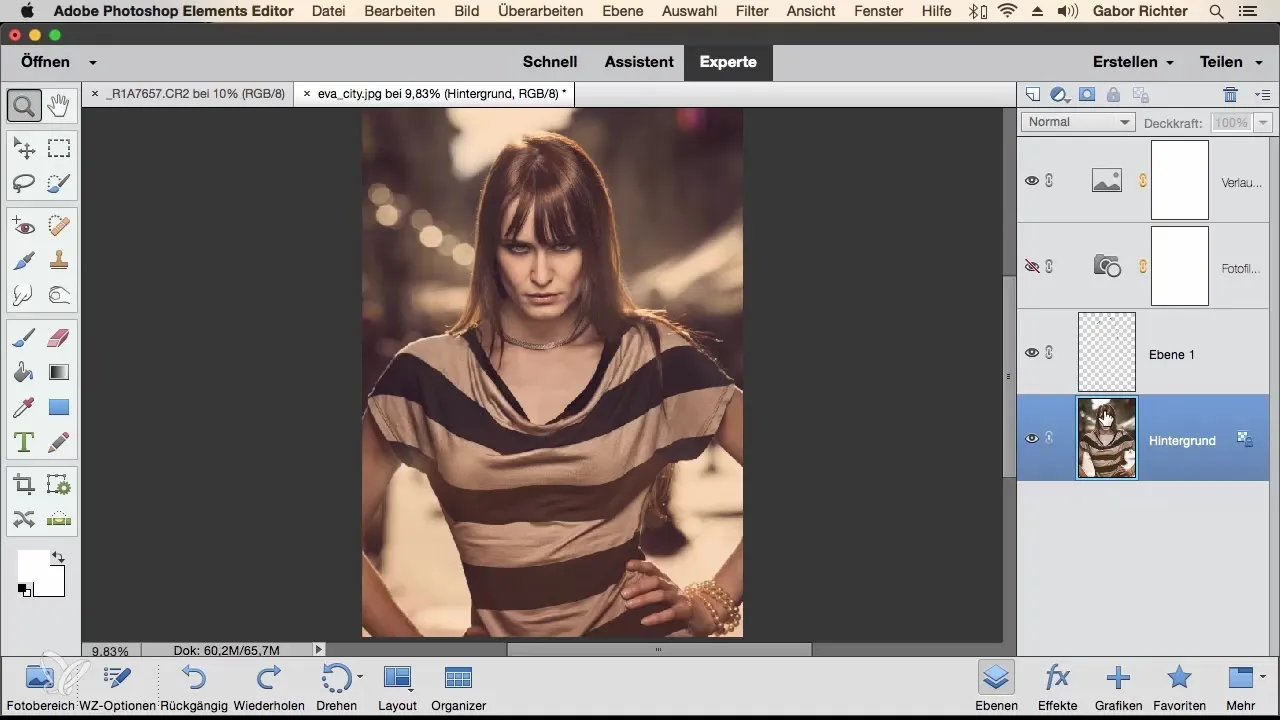
Alle zichtbare lagen naar een nieuwe laag brengen
Als je wilt dat alle zichtbare lagen in een nieuwe, aparte laag worden samengevoegd, moet je ervoor zorgen dat je op de bovenste laag staat. Druk vervolgens op de toetscombinatie Command + Alt + Shift + E (op Windows Control + Alt + Shift + E). Hiermee wordt een nieuwe laag aangemaakt met alle inhoud van de zichtbare lagen.
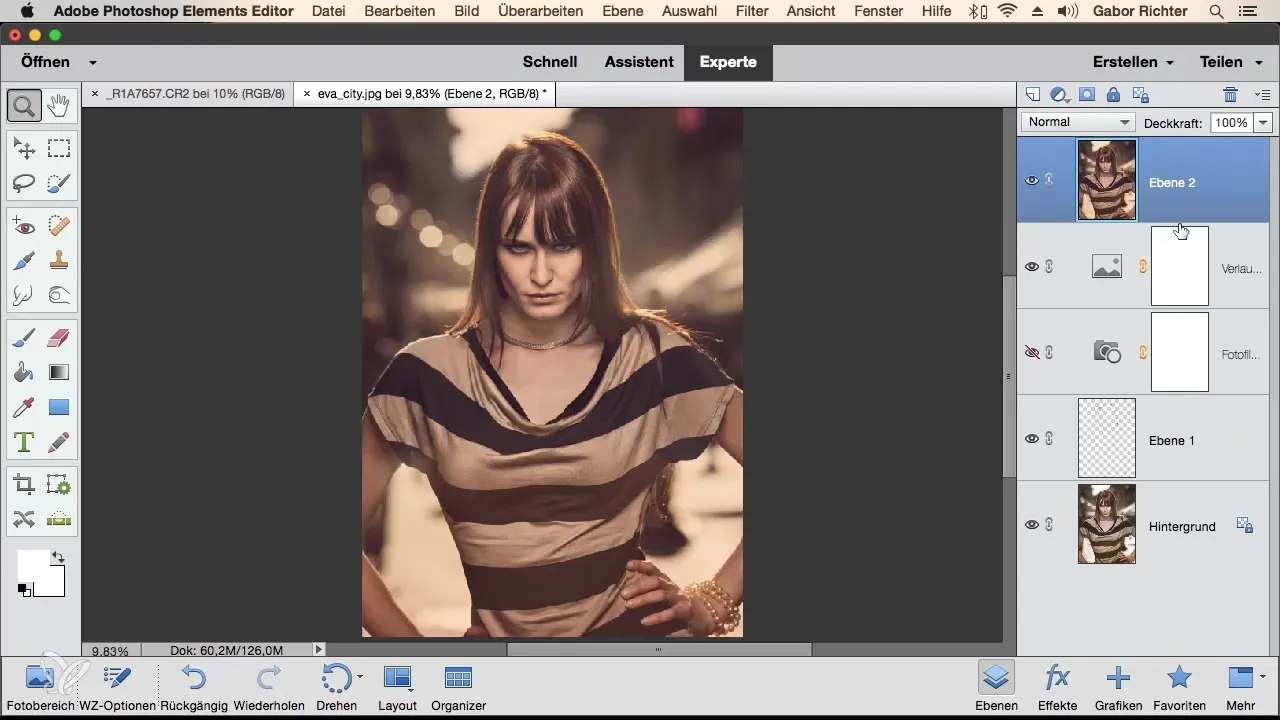
Zorg ervoor dat je daadwerkelijk op de bovenste laag van het palet staat, aangezien dit cruciaal is voor het functioneren van de samenvatting.
Samenvatting – Lagen samenvoegen in Photoshop Elements
Het samenvoegen van lagen in Photoshop Elements kan je helpen om je werkruimte schoon en georganiseerd te houden. Of je nu meerdere lagen tot één enkele eenheid wilt samenvoegen of gewoon bepaalde lagen wilt selecteren, de voorgestelde methoden bieden je de benodigde hulpmiddelen.
Veelgestelde vragen
Hoe kan ik alle lagen in één keer samenvoegen?Je kunt dit doen door met de rechtermuisknop op een laag te klikken en "Achtergrondlaag reduceren" te kiezen.
Wat gebeurt er met niet-zichtbare lagen bij het samenvoegen?Niet-zichtbare lagen blijven intact als je alleen de zichtbare samenvoegt.
Hoe ga ik een stap terug als ik een fout heb gemaakt?Gebruik de toetscombinatie Command + Z (of Ctrl + Z voor Windows) om de laatste stap ongedaan te maken.
Kan ik meerdere specifieke lagen tegelijk samenvoegen?Ja, houd de Shift-toets ingedrukt terwijl je de gewenste lagen selecteert en klik vervolgens met de rechtermuisknop om ze te reduceren.


